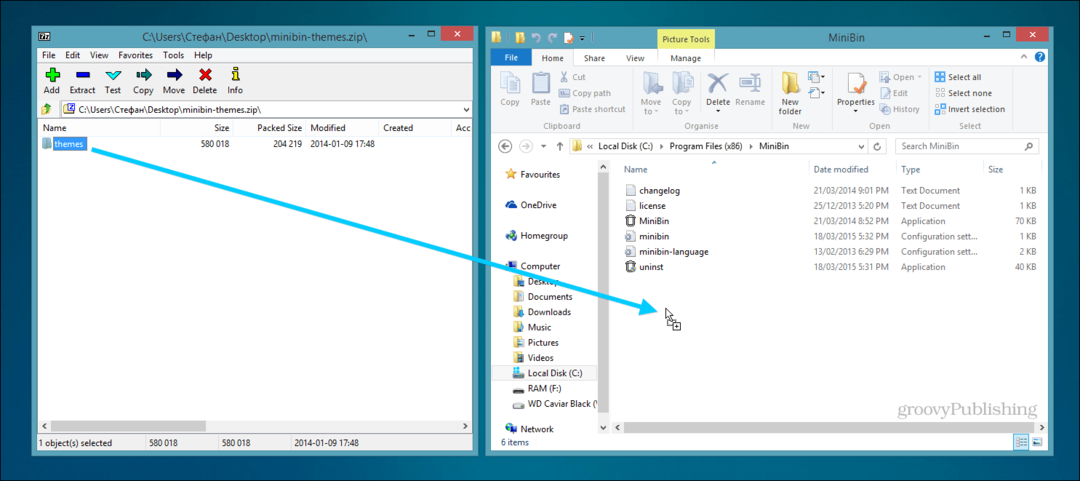Windows 10 Tip: Gunakan Aplikasi Foto untuk Berbagi Foto dan Video
Microsoft Windows 10 / / March 19, 2020
Terakhir diperbarui saat

Tidak seperti di Windows 8, berbagi foto ke media sosial dan layanan lain di aplikasi Windows 10 Photos baru jauh lebih mudah. Begini caranya.
Microsoft telah membuat banyak perbaikan pada aplikasi universal bawaannya dengan Pembaruan November, dan yang paling banyak dikerjakan adalah aplikasi Foto. Tidak seperti di Windows 8, berbagi foto di aplikasi Windows 10 baru jauh lebih mudah. Begini caranya.
Bagikan Foto dan Video di Windows 10
Pertama, luncurkan Aplikasi foto dan arahkan ke gambar atau video yang ingin Anda bagikan. Anda juga dapat mengklik kanan gambar dan memilih Bagikan dari menu konteks.
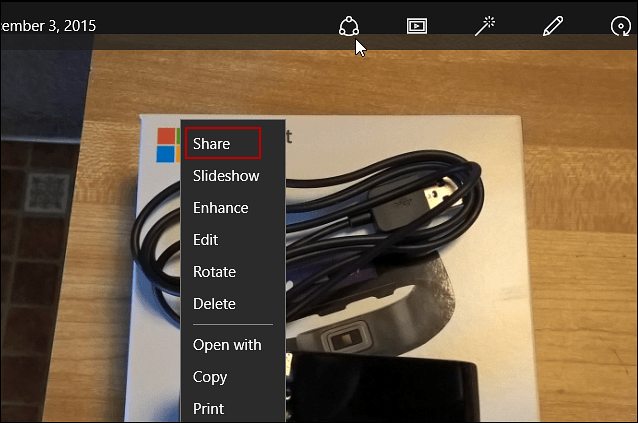
Kemudian klik atau ketuk tombol Bagikan di bagian atas untuk membuka menu berbagi yang akan terbang keluar dari sisi kanan layar. Di sana Anda akan memiliki berbagai cara untuk berbagi media, mis. Jaringan sosial atau email. Atau, Anda menemukan aplikasi di Store.
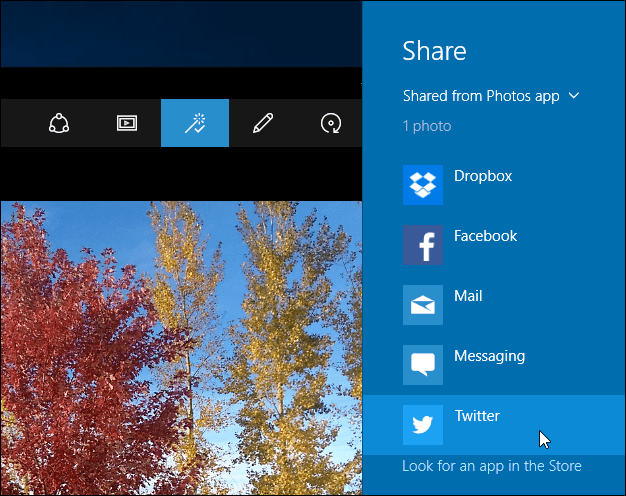
catatan: Layanan yang muncul akan bervariasi tergantung pada aplikasi yang telah Anda instal dan format media.
Anda dapat berbagi banyak item juga. Buka folder, album, atau koleksi yang berisi media yang ingin Anda bagikan dan klik atau ketuk masing-masing yang Anda inginkan.
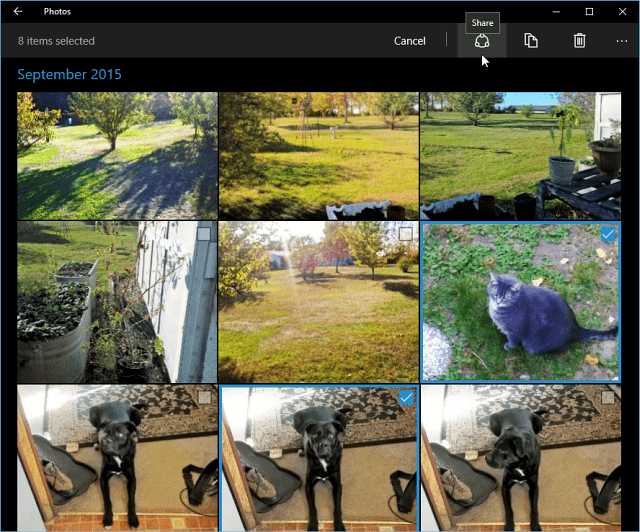
Aplikasi atau layanan apa pun yang Anda putuskan untuk membagikan foto Anda, cukup ikuti instruksi di layar untuk masing-masing foto. Dalam contoh yang ditunjukkan di bawah ini, saya membagikan gambar menggunakan Aplikasi Facebook.
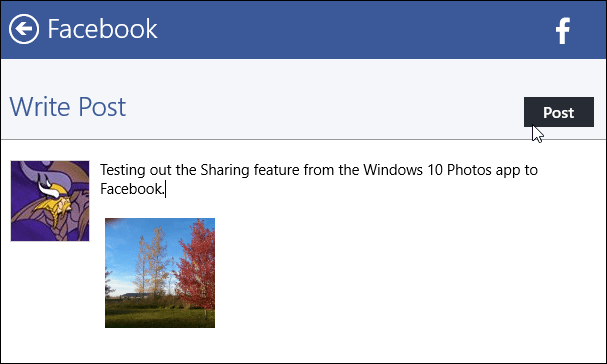
Hal lain yang perlu diperhatikan adalah Anda dapat membagikan album foto atau video. Untuk melakukannya, buka album yang ingin Anda bagikan, gulir ke bawah ke bawah dan pilih Bagikan album ini. Album akan diunggah dan dibuat di OneDrive.
Saat siap dibagikan, Anda dapat memilih aplikasi untuk dibagikan, atau menyalin tautan dan menempelkannya ke email atau pesan Twitter.
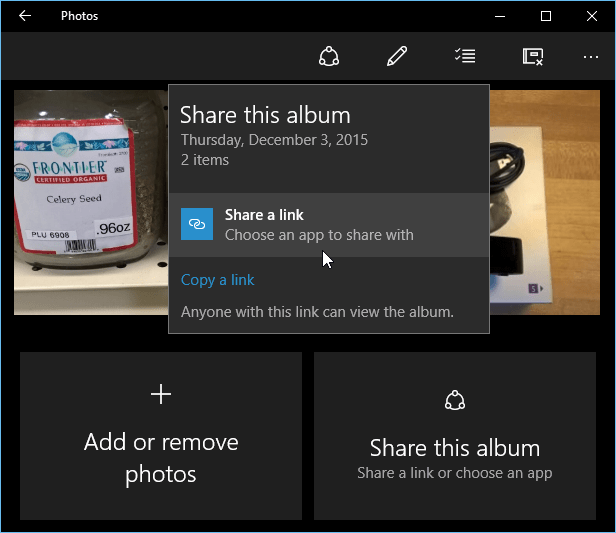
Juga, ingatlah bahwa untuk berbagi dengan layanan seperti Dropbox atau Twitter yang Anda harus masuk ke layanan tersebut sebelum Anda dapat membagikannya. Jika tidak, Anda akan mendapatkan pesan kesalahan.
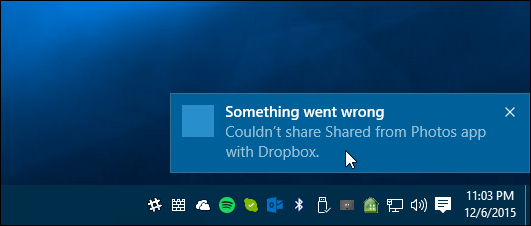
Jika Anda adalah tipe pencetakan, baca artikel kami: Cara Mencetak dari Foto dan Aplikasi Windows 10 Lainnya